
Как настроить smarttv на телевизорах lg
Этот вопрос участвует в конкурсе «Вопрос дня»!
Для того, чтобы ответить на вопрос, требуется авторизоваться или зарегистрироваться


1. Подключение телевизора к интернету
1.1. Подключение по проводной сети (кабелю) - Подключаем наш кабель(кабель от свича/роутера) в разъем LAN; - Нажимаем кнопку SMART на пульте от телевизора и переходим в меню; - Выбираем пункт меню «Настройки»; - Переходим в пункт «СЕТЬ» и выбираем подпункт «Сетевое подключение»; - Нажимаем кнопку «Настроить подключение»; - Нажимаем на кнопку «Выбор сетей»; - В появившемся окне выбираем «Проводная сеть» и нажимаем кнопку «обновить»; - Ждем, пока телевизор выполнит подключение к сети; - После подключения к проводной сети, нажимаем на кнопку «Готово»;
1.2. Подключение по беспроводной сети (через роутер) - Нажимаем кнопку SMART на пульте от телевизора и переходим в меню; - Выбираем пункт меню «Настройки»; - Переходим в пункт «СЕТЬ» и выбираем подпункт «Сетевое подключение»; - Нажимаем кнопку «Настроить подключение»; - Нажимаем на кнопку «Список сетей»; - В появившемся окне выбираем «Беспроводная сеть: PowerNetFree» (вместо PowerNetFree выбираем название Вашей беспроводной сети), нажимаем кнопку «обновить», далее вводим пароль от Вашей беспроводной сети;
2. Вход и регистрация на портале
- Нажимаем кнопку SMART на пульте от телевизора и переходим в меню;
- В верхнем правом углу выбираем кнопку «Войти»;
- Если у Вас нет учетной записи на LGAPSS то ее необходимо создать, для этого нажимаем на кнопку «Регистрация»;
- Необходимо прочесть и согласиться с «Пользовательским соглашением» и «ПОЛИТИКОЙ КОНФИДЕНЦИАЛЬНОСТИ»;
- Нажимаем на кнопку «Проверка подлинности»,это необходимо для проверки возможности регистрации на Ваш почтовый ящик;
- Вводим данные для регистрации: адрес Вашей электронной почты и пароль, нажимаем на кнопку «Регистрация»;
- На Вашу электронную почту поступает регистрационное письмо, открываем его и нажимаем на кнопку «Завершить регистрацию». Вы автоматически перейдете на страницу lgapps. На этом регистрация завершена;
- Возвращаемся к телевизору и нажимаем в запросе кнопку «Нет», на пульте нажимаем кнопку «EXIT»;
- Нажимаем кнопку SMART на пульте от телевизора и переходим в меню;
- В верхнем правом углу выбираем кнопку войти;
- Вводим данные, указанные при регистрации: адрес электронной почты и пароль;
- Появляется запрос на ввод дополнительных данных, нажимаем кнопку «Нет»;
- Автоматически возвращаемся в главное меню.
3. Установка приложения SS IPTV
- Нажимаем кнопку SMART на пульте от телевизора и переходим в меню;
- Выбираем окно «Smart World»;
- В верхнем правом углу выбираем кнопку «ПОИСК»;
- В строке поиска вводим «ss iptv» и нажимаем красную кнопку на пульте;
- В появившемся списке выбираем программу «SS IPTV»;
- Выбираем кнопку «Установить» и ждем пока приложение установится;
- Выбираем кнопку «Запустить»;
- Необходимо прочесть и согласиться с «Пользовательским соглашением»;
- Выбираем интересующий канал и нажимаем на кнопку «ОК»;
4. Добавление приложения SS IPTV в панель быстрого запуска
- Нажимаем кнопку SMART на пульте от телевизора и переходим в меню;
- В верхнем правом углу выбираем кнопку «Изменить»;
- В верхнем правом углу выбираем кнопку “Создать «Мой блок» и нажимаем кнопку «ОК»;
- С правой стороны выбираем приложение SS IPTV. Нажимаем клавишу «ОК» программа появиться в панели «Мой блок»;
- Выбираем кнопку «Готово» и нажимаем «ОК»;
- Нажимаем кнопку «готово» в «Редакторе домашней страницы»;
- Программа SS IPTV появляется в блоке, в главном меню;
- Для передвижения по пунктам меню используем стрелочки на пульте, для выбора пункта кнопку «ОК».
- Ответ понравился: 1

Будь мужиком! RTFM, бле*ть!
- Ответ пока никому не понравился

Почитать в здешних комментариях и настроить - делов-то!
- Ответ пока никому не понравился

Настройка Smart-телевизоров LG для подключения к Интернету
Для того чтобы воспользоваться всеми интерактивными возможностями телевизора LG Smart TV, Вам необходимо подключить его к Интернету при помощи проводного или беспроводного роутера. Роутер позволяет выходить в Интернет одновременно с нескольких устройств Вашей домашней сети. Если роутера у вас пока нет – обратитесь к своему провайдеру, чтобы выбрать модель, оптимальную для конкретного типа Интернет-соединения.
Проводное подключение (LAN)
1) Соедините LAN-порт, расположенный на задней панели телевизора, со свободным портом роутера с помощью сетевого кабеля необходимой длины (кабель не входит в комплект поставки телевизора).

2) Откройте Smart-меню, нажав на пульте кнопку «Home», и выберите пункт «УСТАНОВКА».
3)В открывшемся окне перейдите на вкладку «СЕТЬ», пункт «Настройка сети: проводной»
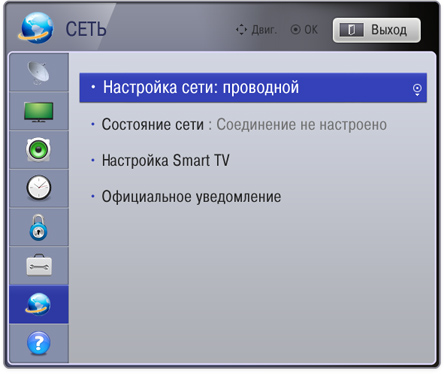
4)Как правило, в большинстве случаев (если в проводной сети используется широкополосный маршрутизатор или модем с функцией DHCP) соединение может быть установлено при автоматических настройках по-умолчанию – в этом случае выбирайте режим «Автонастройка IP».
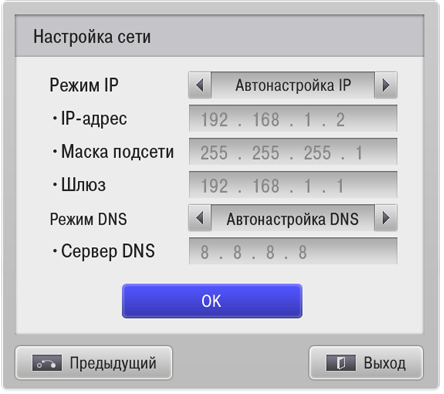
Если Вам потребуется указать IP-адрес и адрес сервера DNS вручную, воспользуйтесь режимом «Ручная настройка IP» и введите адреса при помощи кнопок пульта управления.
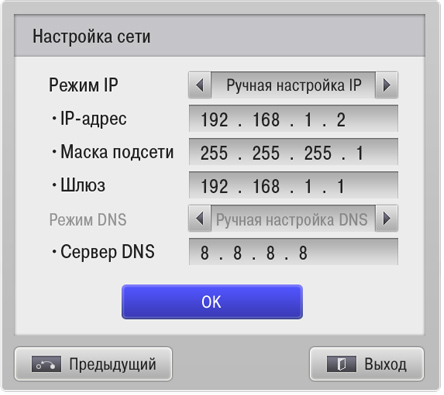
5) Нажмите кнопку «ОК». Телевизор проверит настройки сети и выведет на экран результат подключения.
Беспроводное подключение (WiFi)
Посмотрите в Руководстве пользователя, присутствует ли в Вашей модели телевизора встроенный модуль WiFi. Если в вашей модели он отсутствует, Вы можете подключить телевизор через WiFi-адаптер для USB-порта LG AN-WF100 (приобретается отдельно). Подключите WiFi адаптер в свободный USB-порт телевизора.

Перед подключением необходимо настроить точку доступа. Её рекомендуется располагать не ближе чем в одном метре от телевизора, чтобы избежать помех и конфликтов с пультом управления. Если для Вашего телевизора доступно беспроводное подключение к сети, на экране настроек появится пункт: «Настройка сети: беспроводной».
1) Выберите его, нажав кнопку ОК на пульте.
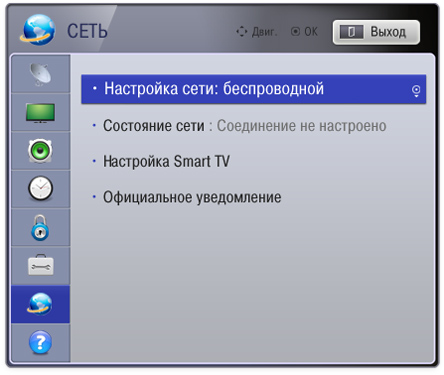
2) В появившемся окне выберите желаемый способ соединения:
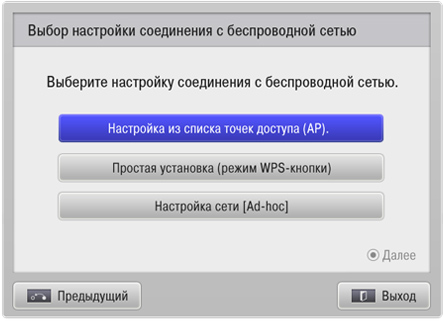
«Настройка из списка точек доступа (AP)» — если Вы знаете название своей домашней WiFi сети и дополнительные параметры.
«Простая установка (режим WPS-кнопки)» — если Ваш роутер поддерживает режим автоматического подключения Wi-Fi Protected Setup.
Это наиболее лёгкий способ установки — просто нажмите WPS-кнопку, выйдете в меню телевизора, нажмите Подключить и выберите автоматическую или ручную настройку IP, как и при проводном подключении.
«Настройка сети [Ad-hoc]» — если Вы хотите подключить телевизор к домашней беспроводной сети, но без доступа к Интернету. На компьютере в настройках сетевого подключения необходимо ввести IP адрес (192.168.0.1), маску подсети (255.255.255.0) и шлюз по умолчанию (192.168.0.10).
При выборе этого способа подключения нужно будет ввести идентификатор сети и защитный ключ устройства (информацию о настройках при желании можно изменить с помощью красной кнопки), затем ввести адрес шлюза компьютера в качества IP-адреса телевизора и наоборот — IP-адрес компьютера в качестве шлюза телевизора.
3) В списке найденных WiFi сетей выберите название Вашей точки доступа или WiFi маршрутизатора.
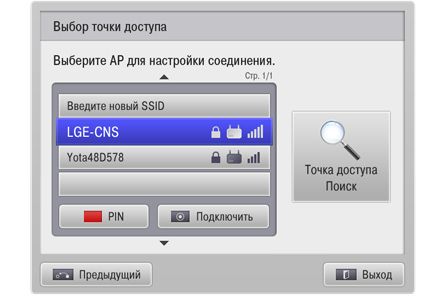
При использовании защищённого соединения (если у вас настроена скрытая сеть — Hidden SSID) выберите пункт «Введите новый SSID», укажите название сети вручную и введите Ваш ключ.
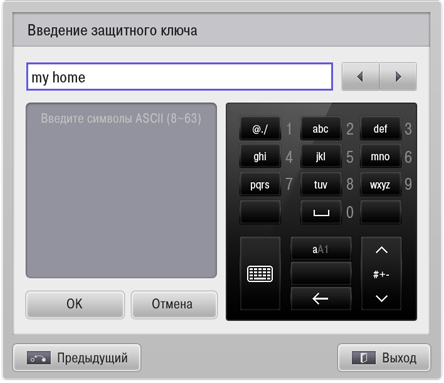
4) Если ваша WiFi сеть защищена паролем, введите его при помощи пульта, нажав на красную кнопку «PIN».
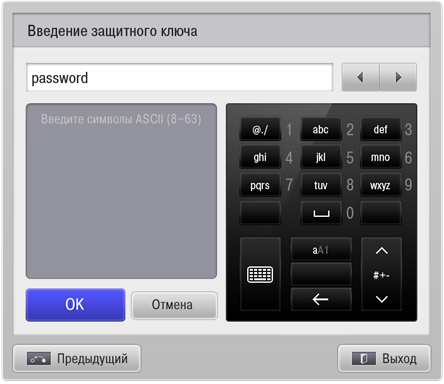
5) Телевизор проверит настройки сети и выведет на экран результат подключения.
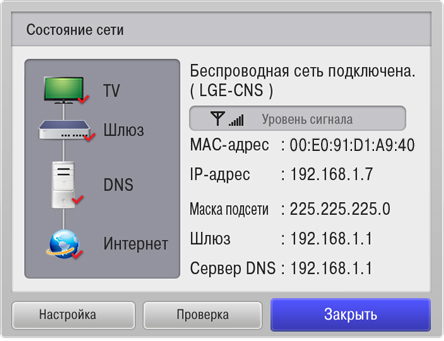
Заведение услуги IPTV через личный кабинет или в офисе компании Марк.
Активация услуги IPTV через личный кабинет описана по ссылке http://mark.ru/support/instruction/kak_nastroit_ip_tv_pc_version/. Дополнительно для просмотра IPTV через приложение SS IPTV переключите тип оборудования в разделе “заведение и оплатат услуг” личного кабинета на Dune HD, нажав на соответствующую кнопку:

Услугу IPTV можно протестировать один раз бесплатно в течение 7 дней, нажав на кнопку “тестирование” в личном кабинете. В тестовом режиме доступно 8 федеральных каналов + 1 канал в HD-качестве. Здесь же можно выбрать тарифный план: базовый или расширенный после тестирования услуги. Также завести услугу IPTV можно на любой точке обслуживания клиентов компании Марк.
Регистрация в магазине LG Apps и скачивание приложения SS IPTV
Изначально для дальнейшей работы по активации списка каналов Вам нужно набрать в браузере компьютера строку: http://vod.izhcom.net/dune/playlist_ID_Pin.m3u, где ID и Pin - реквизиты, полученные при оформлении договора. Вводите внимательно без ошибок, обратите внимание на подчеркивание _. После можно запускать приложение на самом телевизоре. Для этого зайдите в магазин LG Apps TV через интерфейс LG Smart TV и зарегистрируйтесь: необходимо создать ID и пароль, указать свои данные (ФИО, эл.почту), нажать ОК. Далее в разделе LG Smart World выберите приложение SS IPTV. Затем нажмите в появившемся окне кнопку “скачать”.
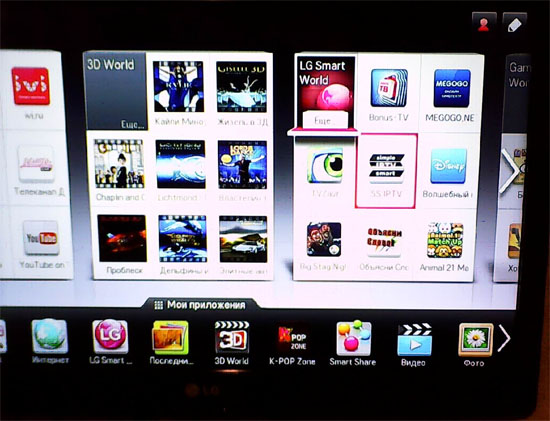
После закачки запустите приложение, нажав соответствующую кнопку “запустить”.
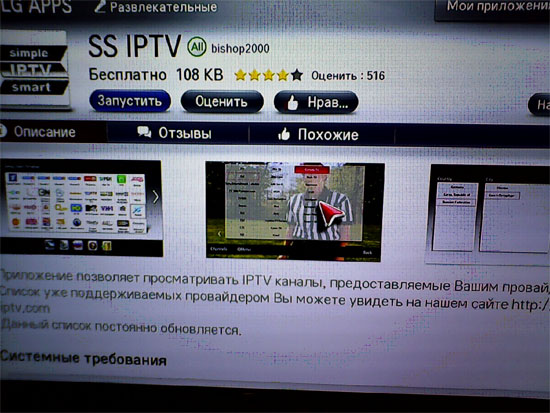
В открывшемся приложении выберите раздел “провайдер”
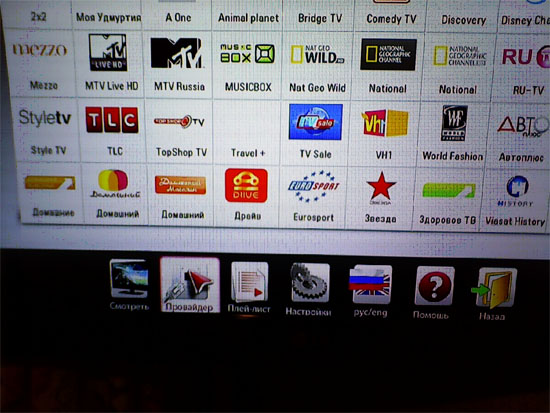
В столбце “страна” выберите Russian Federation, в столбце “город” - Ижевск, в столбце “провайдер” - Ижком ТВ, далее нажмите на галочку в правом верхнем углу
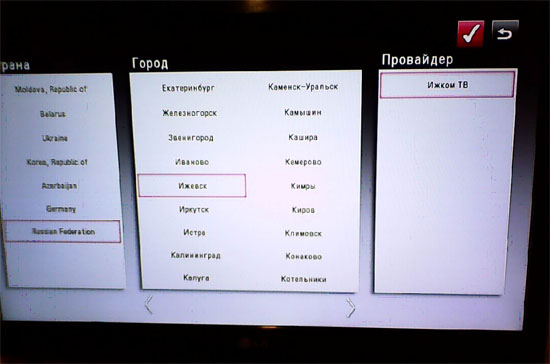
В открывшемся списке каналов выберите необходимый, нажмите на иконку, соответствующую ему, дождитесь, когда начнется воспроизведение канала.
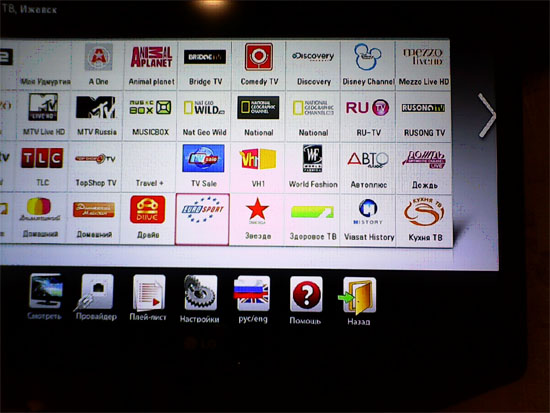
Если у вас включен тестовый пакет IPTV, будет отображаться полный список каналов расширенного пакета, но работать будут только каналы из указанного перечня:
- первый канал
- россия-1
- россия-2
- нтв
- пятый канал
- россия-к
- россия-24
- карусель
- общественное телевидение России
- тв центр
- спорт 1 HD
- Ответ пока никому не понравился
Функция Smart TV на телевизорах корейской фирмы LG появилась практически одновременно с её внедрением главным конкурентом - корейским гигантом Samsung. На данный момент по уровню её развития эти два "корейца" разделяют эту нишу, а технология тем временем становится всё популярнее.
 Подключение к интернету
Первым условием работы Smart TV является наличие в вашем доме интернета. Причём интернет должен быть проводной или способ его подключения должен предусматривать Wi-Fi роутер. Таким образом, простые USB-модемы сотовых операторов здесь не подойдут, так что первым делом нужно провести в дом интернет.
Подключение к интернету
Первым условием работы Smart TV является наличие в вашем доме интернета. Причём интернет должен быть проводной или способ его подключения должен предусматривать Wi-Fi роутер. Таким образом, простые USB-модемы сотовых операторов здесь не подойдут, так что первым делом нужно провести в дом интернет.
Есть 2 способа подключить телевизор к интернету для использования технологии:
Через кабель - в том случае, если вам удобно подводить провод к телевизору, а также у вас либо отсутствует домашняя сеть Wi-Fi и нет желания/возможности её настраивать, либо в вашем телевизоре отсутствует встроенный адаптер Wi-Fi и нет желания/возможности покупать внешний.
Через беспроводную сеть Wi-Fi.
Какой способ использовать - решать вам, работает TV прекрасно в обоих вариантах, отличие в настройке будет лишь на первом и последнем шаге.
Если через кабель, в этом случае вам нужно подсоединить сетевой кабель интернета в разъём LAN на задней панели телевизора. Если у вас в доме к интернету подключен только один компьютер, то для одновременной работы интернета на нём и ТВ вам необходимо купить специальный разветвитель (его называют свич или хаб) и подключить кабель интернета к нему. Затем один его выход LAN 1 соединить сетевым кабелем с компьютером, а второй LAN 2 подсоединить к ТВ.
 Далее рассмотрим процесс настройки телевизора для обоих способов подсоединения кабеля. При помощи пульта нужно выполнить следующее:
Далее рассмотрим процесс настройки телевизора для обоих способов подсоединения кабеля. При помощи пульта нужно выполнить следующее:
Перейдите в меню, для этого на пульте нажмите кнопку Home.
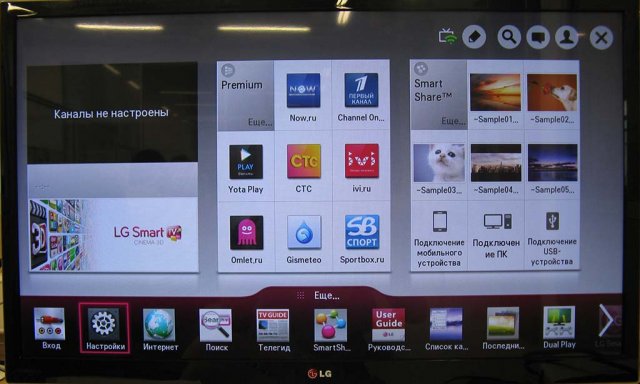
Выберите пункт меню "Настройки" и перейдите к разделу "Сеть", в нём выберите элемент "Сетевое подключение".
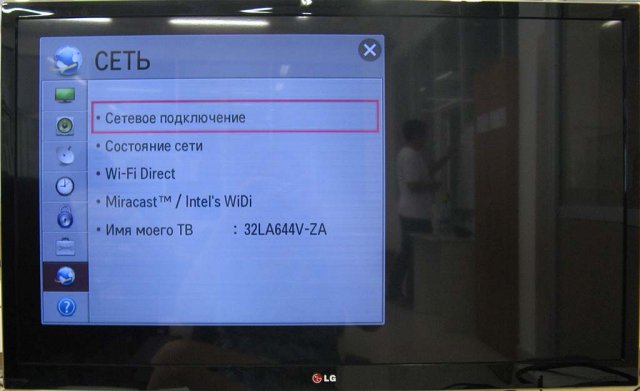
Выбираем кнопку "Настроить подключение", далее - Список сетей.

 На следующем экране, чтобы подключить интернет через кабель - переходим на пункт "Проводная сеть", если через Wi-Fi - выбираем из списка название вашей Wi-Fi беспроводной сети. Далее жмём "Обновить" и ожидаем. Если на вашу Wi-Fi-сеть установлен пароль, дополнительно понадобится его ввести в появившемся окне.
На следующем экране, чтобы подключить интернет через кабель - переходим на пункт "Проводная сеть", если через Wi-Fi - выбираем из списка название вашей Wi-Fi беспроводной сети. Далее жмём "Обновить" и ожидаем. Если на вашу Wi-Fi-сеть установлен пароль, дополнительно понадобится его ввести в появившемся окне.
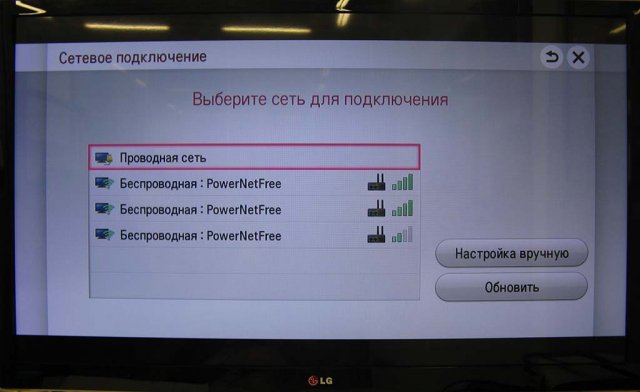
После недолгого ожидания вы увидите сообщение об успешном подключении устройства к сети, жмём "Готово". Поздравляем! Вы только что успешно настроили ваш телевизор для выхода в интернет. А что дальше?
Телевизоры LG не позволяют пользоваться функцией Smart TV без регистрации. Поэтому, чтобы полноценно её использовать, например, устанавливать различные приложения и виджеты из Smart World, нужно зарегистрироваться на сайте LG. Процесс несложный, но если вы совсем не уверены в своих силах, лучше попросите зарегистрировать себя кого-то, кто лучше понимает в технике. Для регистрации нужно выполнить следующие шаги:
Переходим в главное меню при помощи кнопки Home на пульте. В правом верхнем углу выбираем пункт Войти.
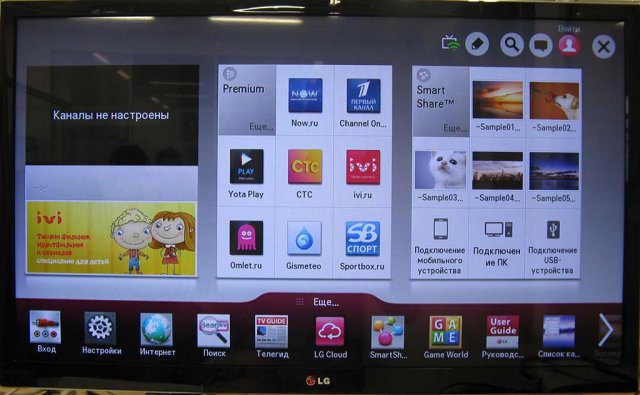
Скорее всего вы ранее не были зарегистрированы на LG Apps, поэтому выбираем пункт "Регистрация". Если же у вас есть учётная запись, то вводим данные, нажимаем Войти и переходим к последнему шагу.
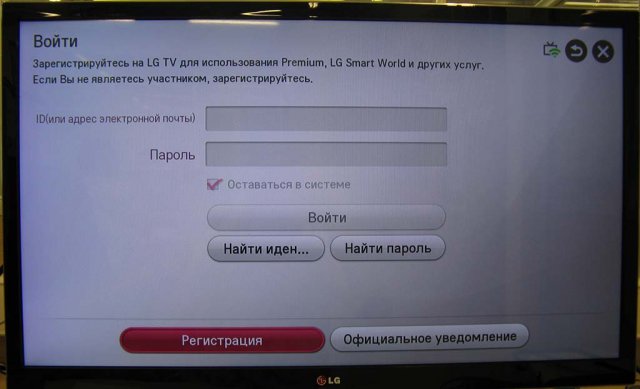
Делаем вид, что прочитали пользовательское соглашение, а затем и политику конфиденциальности, и жмём "Согласен" :)
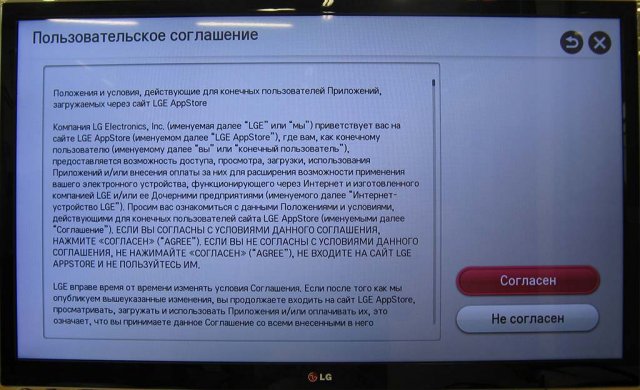
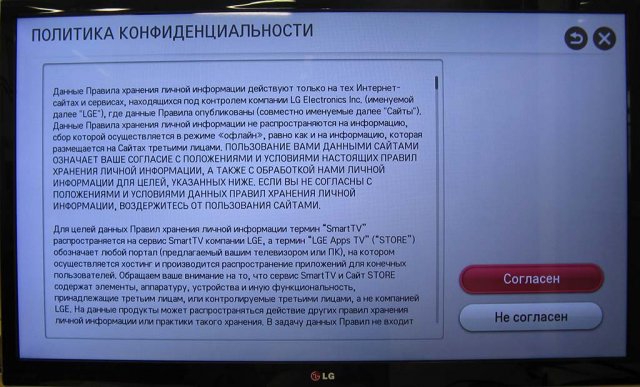
Заполняем поля электронной почты и нажимаем на кнопку "Проверка подлинности", которая проверит, не регистрировались ли вы ранее. Если же у вас вовсе нет электронного адреса, то поищите информацию о том, как создать Email в Яндексе или Гугле, или попросите кого-то помочь создать ящик.
Внимание, адрес электронной почты должен быть реальный, так как на него вы получите письмо со ссылкой для подтверждения регистрации.
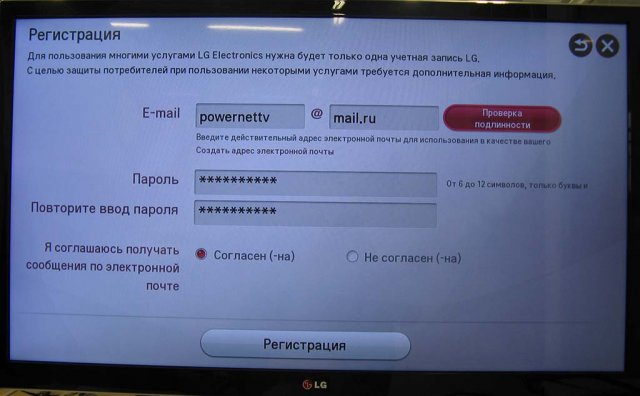
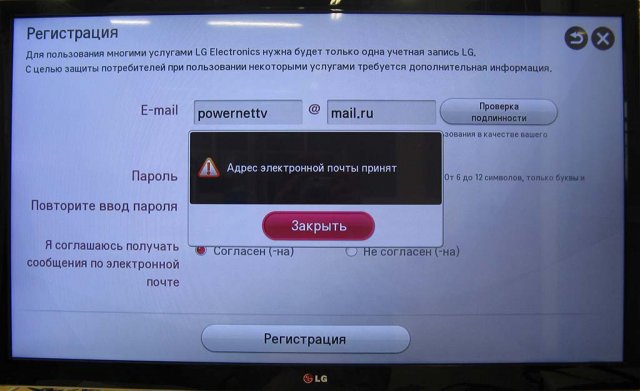
Придумываем и вводим 2 раза пароль, по желанию соглашаемся получать сообщения по электронной почте и нажимаем кнопку "Регистрация". Пароль, конечно же, не забываем, а лучше куда-нибудь записываем.
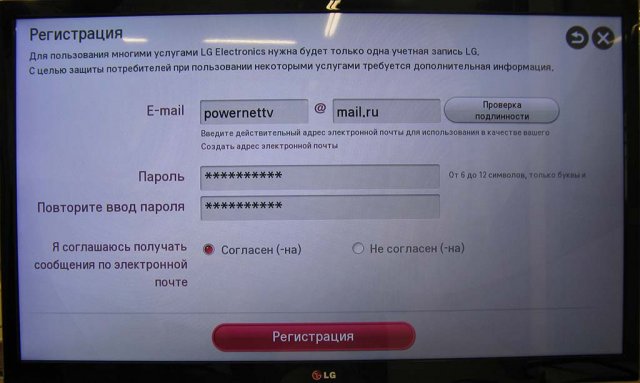
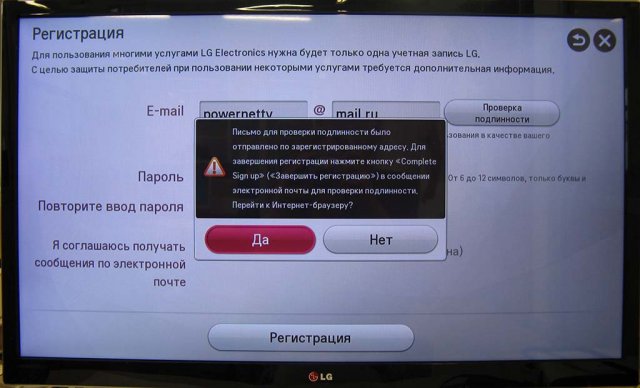
Теперь вам придётся отвлечься от телевизора и уделить внимание вашему компьютеру, планшету или смартфону. Нет, вы конечно можете нажать кнопку "Да" и попытаться выполнить следующий шаг при помощи встроенного в ТВ браузера, но мы вам этого делать не советуем, по крайней мере пока. Займёт уйму вашего времени.
Поэтому жмём кнопку "Нет" и идём проверять электронную почту, где в новом письме от LG Apps переходим по ссылке "Завершить регистрацию". Вы будете перенаправлены на сайт LG, где вас будет ожидать сообщение об успешной регистрации.
Всё, ваша регистрация в LG Apps завершена. До полной настройки телевизора осталось пройти всего несколько шагов.
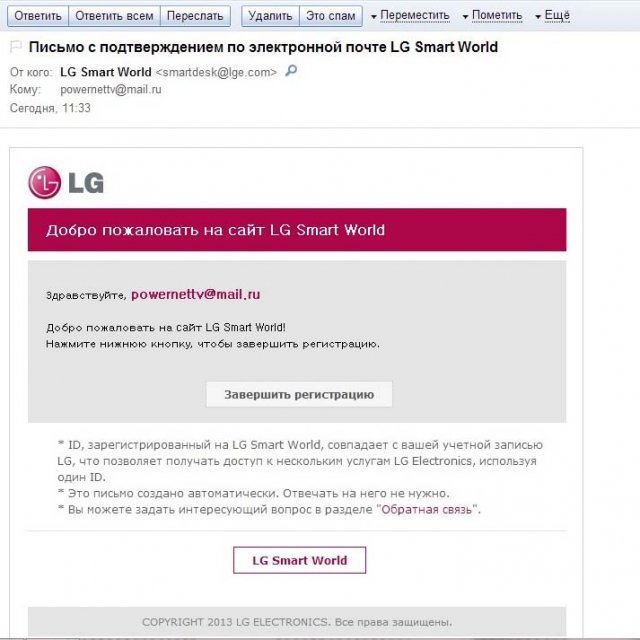
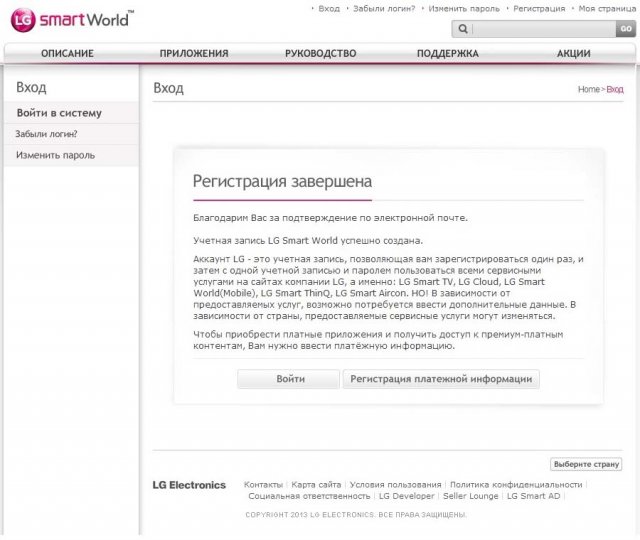 Ввод данных
Ввод данных
На пульте телевизора жмём кнопку Exit, затем Home, для перехода в главное меню Смарт ТВ, и в правом верхнем углу выбираем пункт "Войти".
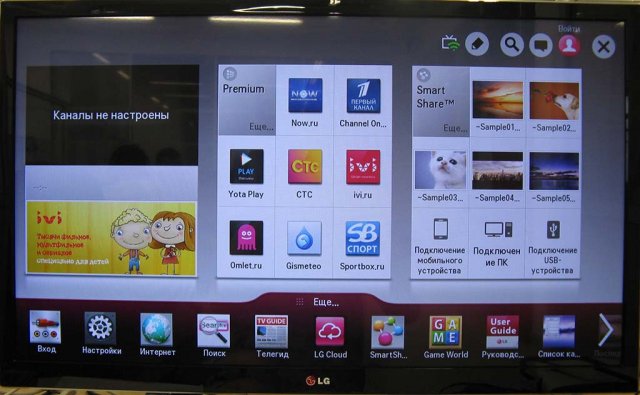
Вводим свои Email, пароль, отмечаем галочку "Оставаться в системе" и нажимаем кнопку "Войти". На запрос о вводе дополнительных данных отвечаем "Нет".

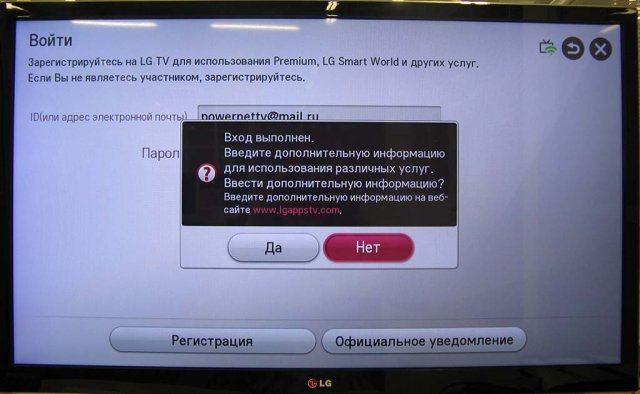
Теперь вы полностью настроили свой LG Smart TV и можете полноценно его использовать. А именно, устанавливать приложения для просмотра онлайн-фильмов, прослушивания радио, а также использовать виджеты прогноза погоды, информации о пробках на дороге и многое-многое другое.
- Ответ пока никому не понравился
почитать
